Retroarch är en unik emuleringsapplikation somlåter användare emulera en mängd konsoler. Den stöder dussintals av dem, från Atari till Sega Genesis, till och med Nintendo Wii och Commodore 64, med hjälp av "kärnor", som användare kan ladda ner med appen.
Retroark-applikationen är vanligare medRaspberry Pi-användare. De flesta (om inte alla) "retro" -operativsystem som du kan ladda på enheten kommer med någon modifiering av Retroarch. Men dessa enheter är inte det enda stället du kan njuta av de fantastiska kapaciteterna hos Retroarch. Som det visar sig, kan du också installera installera Retroarch på Linux. Appen är tillgänglig på en majoritet av moderna Linux-distributioner. Så här får du det att fungera på ditt system!
Ubuntu instruktioner

Ubuntu Linux har en nylig version avRetroark-emuleringsverktyg i deras programvarulager. Denna utgåva av programmet är dock inte den senaste versionen av programmet, så det är bäst att inte installera det på detta sätt. Istället, om du använder Ubuntu, kommer du att kunna få de senaste funktionerna, korrigeringarna etc.
Det enklaste sättet att få den senaste versionen av Retroarch för Ubuntu är att dra nytta av utvecklarens officiella PPA. För att aktivera PPA, öppna en terminal genom att trycka på Ctrl + Alt + T eller Ctrl + Skift + T. Använd sedan add-apt-repository kommando nedan.
sudo add-apt-repository ppa:libretro/stable
Med mjukvarulageret på ditt Ubuntu-system är det dags att köra uppdatering kommando. Genom att använda den kommer du att installera den nya Retroarch-programvaran PPA.
sudo apt update
Därefter kan du köra uppgradering kommando för att installera alla väntande programuppdateringar, så att Retroarch kommer att köra bäst.
sudo apt upgrade -y
Slutligen är det möjligt att ställa in Retroarch-emuleringsapplikationen på Ubuntu med hjälp av apt installera kommando.
sudo apt install retroarch -y
Debian instruktioner
På Debian kan Retroarch installeras med enenkelt Apt-get-kommando. Som sagt, på grund av Debians karaktär, är den version som finns tillgänglig för användare tyvärr föråldrad, vilket innebär att betydande korrigeringar, uppdateringar och nya funktioner troligen saknas. Istället, om du planerar att emulera äldre spelkonsoler med Retroarch med Debian Linux, bör du tänka på att installera Debian Backports. Det är en enkel sak att konfigurera och när den har aktiverats, ger Debian-användare tillgång till mer uppdaterade program som Retroarch.
Gå till detta inlägg för att få Debian Backports. I det täcker jag allt om Debian Backports är och hur man aktiverar det. Sedan, när Backports är helt aktiverat, installerar du Retroarch med kommandot nedan.
sudo apt-get -t stretch-backports install retroarch
Inte fan av att använda Debian Backports på dinsystemet? Oroa dig inte! Det finns ett Snap-paket och en Flatpak-utgåva av Retroarch tillgängliga för installation, vilket beskrivs längre ned i den här artikeln.
Arkivera Linux-instruktioner
De som vill använda Retroarch-emulatorn på endator som kör Arch Linux kommer gärna att veta att det inte finns något behov att hoppa igenom några speciella bågar. Det beror på att Arch är en "blödande" Linux-distribution, och all tillgänglig programvara är den senaste versionen som är möjlig.
Installera Retroarch på Arch Linux görs med Pacman-pakethanteraren på kommandoraden. Starta ett terminalfönster genom att trycka på för att använda det Ctrl + Alt + T eller Ctrl + Skift + T. Ange sedan följande kommando.
sudo pacman -S retroarch
Alternativt är Retroarch-emulatorn ocksåtillgängligt i Arch Linux User Repository. Installera dock bara den här versionen om du har problem med den traditionella Arch-utgåvan. För mer information, klicka här.
Fedora instruktioner
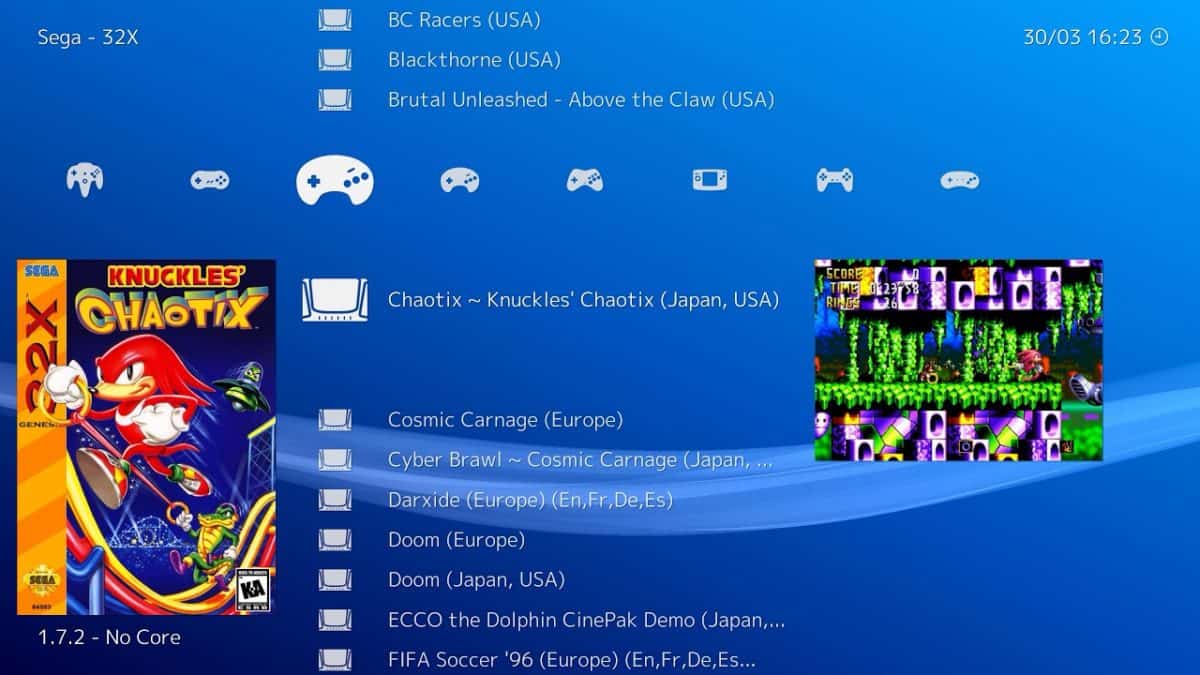
Som standard kommer Fedora Linux-användare inte att kunnaatt enkelt installera Retroarch-emuleringsappen. Anledningen till att det inte är tillgängligt är att utvecklarna som underhåller Fedora inte har inkluderat det i sina programvarulager. Tack och lov, om du är en Fedora-fan och vill hämta den här appen, är det inte omöjligt att göra. Det kräver bara att du installerar ett speciellt programvaruplager från tredje part.
För att lägga till programvarukällan från tredje part öppnar du ett terminalfönster. Öppna en terminal kan göras genom att trycka på Ctrl + Alt + T eller Ctrl + Skift + T på tangentbordet. Använd sedan wget nedladdningsverktyg för att ta tag i tredjepartsprogramvarans installationsfil.
wget https://github.com/rpmsphere/noarch/raw/master/r/rpmsphere-release-29-2.noarch.rpm
Använd tredjepartsreleasefilen som laddas ner till ditt Fedora Linux-system, använd DNF kommando för att installera det.
sudo dnf install rpmsphere-release-29-2.noarch.rpm
Förutsatt att aktiveringen av programvarulageret från tredje part var framgångsrik, kommer du nu att kunna installera Retroarch-emuleringsappen på Fedora Linux med DNF paketansvarig.
sudo dnf install rpmfusion -y
OpenSUSE instruktioner
OpenSUSE har inte RetroArch tillgängligt i sina programkällor såvida du inte är Tumbleweed-användare. Av den anledningen är det en bra idé att hoppa över att försöka installera det genom Zypper paketansvarig och följ istället Snap-paketet eller Flatpak-instruktionerna nedan.
Snap-paketinstruktioner
Retroarch-appen är tillgänglig som ett Snap-paket. För att installera det, gå till det här inlägget om att aktivera Snap-paket på ditt Linux-skrivbord. När du har satt upp Snaps, starta ett terminalfönster och använda snap installera kommando för att få appen konfigurerad på ditt system.
sudo snap install retroarch
När Retroarch Snap är installerad avslutar du processen genom att ansluta allt till ditt system.
sudo snap connect retroarch:raw-usb && sudo snap connect retroarch:joystick
Flatpak instruktioner
Som de flesta program i dag, Retroarkenemulator är på Flathub som en Flatpak. Om du är intresserad av att installera appen från Flathub, måste du först ställa in Flatpak-runtime på din Linux-dator. Klicka här för mer information om hur du ställer in runtime.
När du har installerat Flatpak-runtime kan Retroarch-emulatorn enkelt konfigureras med terminalkommandona nedan.
flatpak remote-add --user --if-not-exists flathub https://flathub.org/repo/flathub.flatpakrepo flatpak install --user flathub org.libretro.RetroArch</ P>













kommentarer